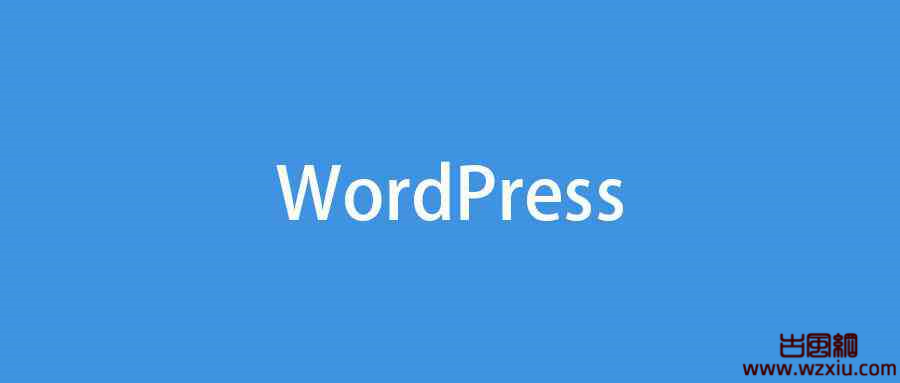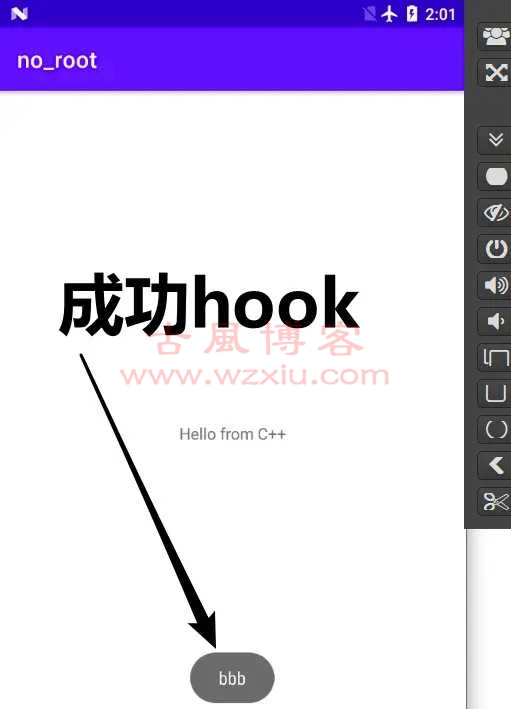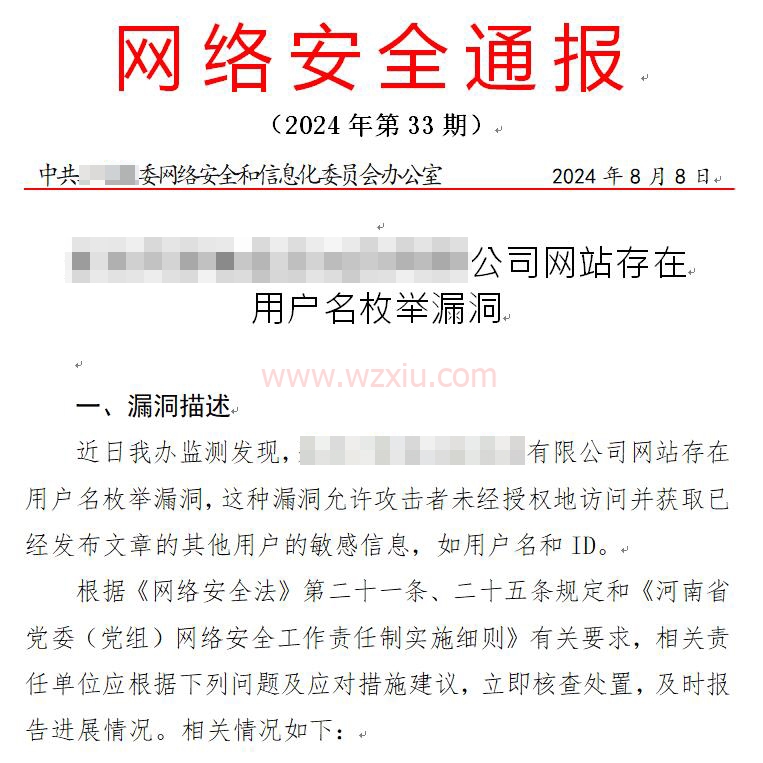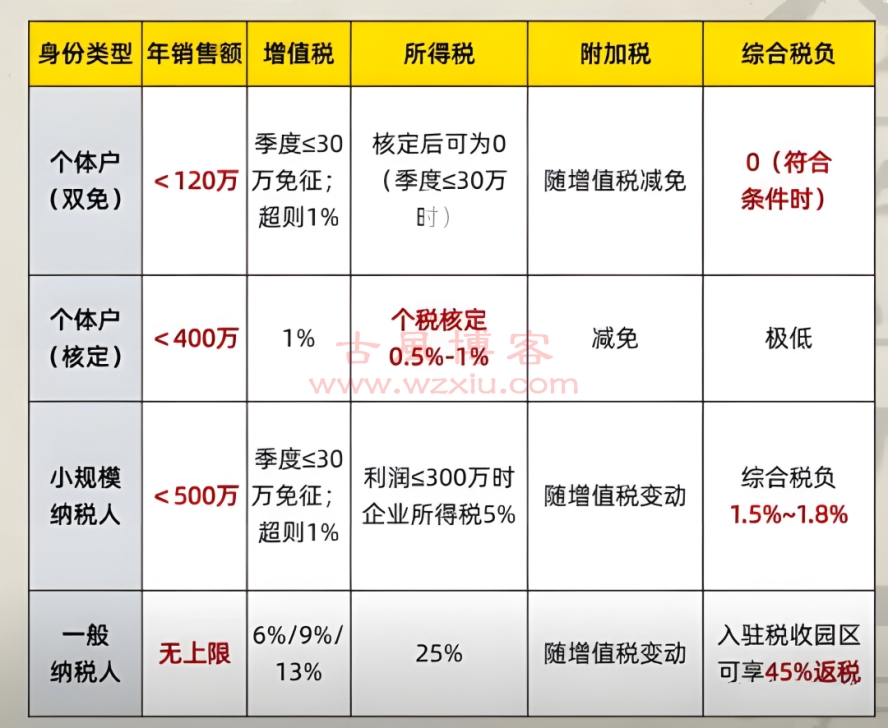在平常工作学习中,我们经常需要打开很多软件。对于一个像我一般的打工人来说,每次电脑开机后的步骤简直就是噩梦,那我们设置开机自启动不就好了。但是有时候在不需要工作的时候,又不需要打开这些软件。于是想能不能写个脚本,一键批量打开应用。

Python打包exe应用实例:实现一键批量启动应用!
1、脚本代码
import os
def open_app(app_dir):
os.startfile(app_dir)
if __name__ == '__main__':
# 打开Chrome
app_dir = r'C:\Program Files\Google\Chrome\Application\chrome.exe'
open_app(app_dir)
# 打开QQ
app_dir = r'D:\App\Tencent\QQ\Bin\QQScLauncher.exe'
open_app(app_dir)
# 打开Tim
app_dir = r'D:\App\Tencent\TIM\Bin\QQScLauncher.exe'
open_app(app_dir)
# 打开微信
app_dir = r'D:\App\Tencent\WeChat\WeChat.exe'
open_app(app_dir)
# 打开客服宝
app_dir = r'D:\App\kefubao\kefubao.exe'
open_app(app_dir)
2、打包
下面介绍打包的基本流程:
2.1 安装pyInstaller
pip install pyinstaller
2.2打包
pyinstaller -F -w -i ./image/16.ico StartApplication.py
参数说明:
-F:打成单一文件
-w:关闭黑色框框,不然启动应用总会有个黑框框(如果其他带进度条等数据处理过程时,不能关闭窗口)
-i:图标的位置
3、使用
打包完成后,会在 StartApplication.py 同级目录下生成 dist 文件夹,双击里面的 exe 文件就可以启动脚本中指定的应用了,可以右键把它添加到开始菜单,这样就方便多了。 image文件夹下 16.ico 是打包后的exe文件图标,可以自己替换,但是注意需要时16*16的icon文件,下面是我自己经常用的转icon的网站。
在线图片转ico工具:https://png2icojs.com/zh
版权声明:本文内容由来自互联网,该文观点不代表本站立场。本站仅提供信息存储空间服务,不拥有所有权,不承担相关法律责任。如发现本站有涉嫌抄袭侵权/违法违规的内容,请联系我们举报,一经查实,本站将立刻删除。